Настройка столбцов шаблона
Пример 2. Настройка столбцов шаблона (видео)
После загрузки файла реестра с данными должников в Систему в окне «Настройка сопоставления данных шаблона с файлом» мы видим отображение этих данных в табличной форме. Шаблон представляет собой конструктор, в котором можно настраивать, изменять переменные в столбцах в заголовке документа и менять расположение столбцов в таблице. (Рис.1)
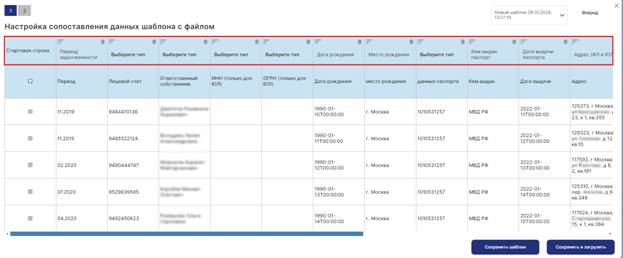
Рис.1 Переменные шаблона для настройки
Переменная представляет собой функцию, в соответствии с которой будут выводиться те или иные данные в Карточке должника.
|
Список переменных приведен в Приложении к данному документу.
Рассмотрим подробнее содержимое столбцов шаблона и способы редактирования переменных:
· Стартовая строка
Стартовой является строка в документе, с которой начинается парсинг данных. Например, если документ состоит из множества данных, назначение стартовой строки позволяет выбрать из всего массива только необходимые. Дублирование функции стартовой строки предусмотрено на вкладке 2 – пункт «Отступ строки». Выставляя целое число, например 6, мы отсчитываем количество первых строк реестра, которые Система не будет учитывать при парсинге. То есть, Система начнет загружать данные с шестой строки документа. Она не поменяется, когда произойдет сохранение.

Рис.2 Выбор строки для считывания информации
· Обязательные столбцы (идентификаторы)
o В Досудебном и Судебном производствах, идентификация должника производится по номеру Лицевого счета / Договора (являются уникальными для каждого должника). В случае выбора обязательным столбцом иного столбца (например - Адрес (ФЛ и ЮЛ), дольщики или солидарные должники не будут привязаны к номеру Лицевого счета / Договора и все финансовые данные или ПДн данные дольщиков и солидарных должников будут разделены на несколько одинаковых номеров Лицевого счета / Договора, что приведет к дублированию данных.
o В Исполнительном производстве, идентификация должника производится по Номеру судебного приказа / Исполнительного листа (являются уникальными для каждого должника). В случае наличия дольщиков или солидарных должников в файловом реестре при выборе обязательным столбцом номер Лицевого счета / Договора, все должники объединятся. Учитывая, то что при вынесении судебного приказа или исполнительного листа для каждого дольщика и солидарного должника выносится отдельное судебное решение и исполнительное производство возбуждается для каждого должника в отдельности, необходимо выбирать уникальный идентификатор (Номер судебного приказа / Исполнительного листа), который не будет объединять всех должников в одну карточку.
· Добавление / удаление столбцов
Все столбцы, содержащие переменные, можно удалить нажав на иконку «Корзина» в заголовке каждого столбца. (Рис.3)
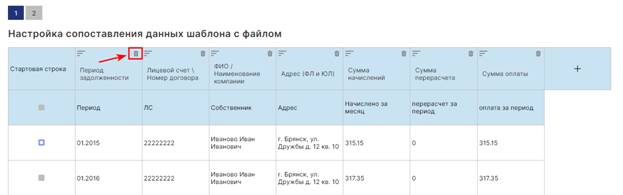
Рис.3 Удаление столбца
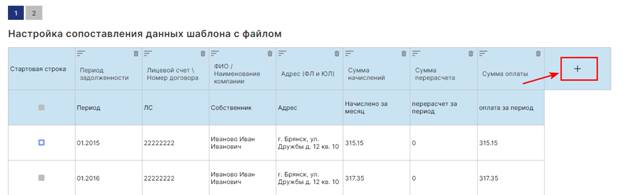
Рис.4 Добавление столбца

Рис.5 Новый столбец
Также, есть возможность перемещения столбцов в таблице для организации необходимого порядка вывода информации. Нужно нажать на на три полоски в левом верхнем углу названия столбца, и удерживая курсор, переместить колонку в нужное место. (Рис.6)

Рис.6 Кнопка перемещения столбца
· Назначение переменных
В каждом столбце с данными должника нужно назначить переменную, соответствующую типу данных в таблице. Важно понимать, что если переменная не будет назначена или не будет соответствовать типу данных в таблице данных должника, то выгрузка данных произойдет не корректно.
Есть переменные, которые добавляются автоматически если их название в файле реестра совпадает с названием переменной в шаблоне. В этом случае они добавляются в заголовок столбца таблицы при помощи функции «Авторазметка». (рассмотрена в разделе «Настройка шаблона») К данным, переменные по которым не определились автоматически, нужно подставить переменные вручную.
При нажатии на «Выберите тип» в заголовке столбца, откроется список переменных для выбора. Все переменные можно искать поиском. Нужно просто начать писать название в колонке выбора переменной. (Рис.7)
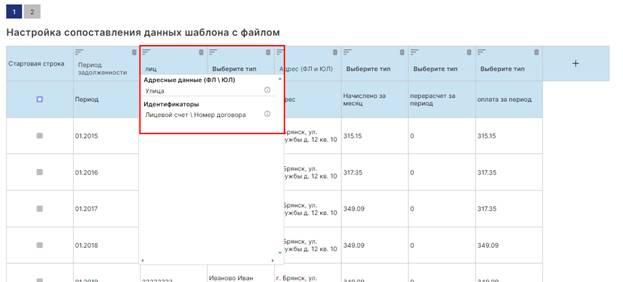
Рис.7 Выбор переменных
В списке переменных напротив каждой из них есть информационная иконка, при наведении на которую можно посмотреть описание переменной или пример вывода данных. (Рис.8)
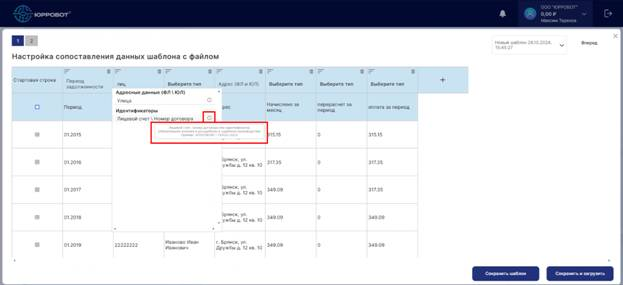
Рис.8 Информация о переменной
Если какая-то колонка с данными не нужна для выгрузки в Систему, в поле «Выберите тип» нужно выбрать переменную «Игнорируемая колонка». Это значит, что при парсинге все данные, находящиеся в этой колонке будут проигнорированы. Это сделано для возможности пропуска не корректных или не нужных данных из общего массива информации. Иными словами, в конструктор шаблона загрузятся все данные из подготовленной ранее таблицы. Также, обязательным условием является заполнение всех колонок с переменными. Но если для загрузки в систему нужна только часть данных, то столбцам, данные в которых не нужны, проставляем переменную «Игнорируемая колонка». (Рис.9)
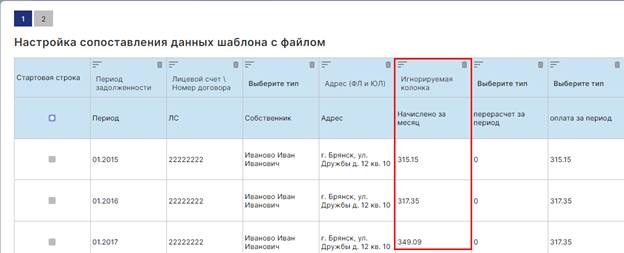
Рис.9 Игнорируемая колонка
Если часть переменных не будет проставлена, возникнет ошибка парсинга данных.
В случае, если в реестре адрес разделен на отдельные колонки: Город, Улица, Номер дома, и т.д. то первая из них должна соответствовать переменной Адрес (ФЛ и ЮЛ) (Рис.10)
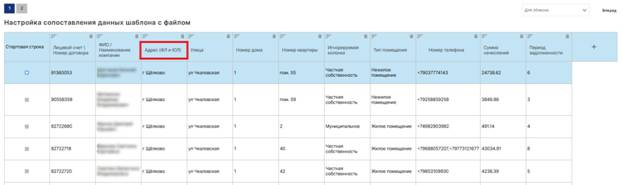
Рис.10